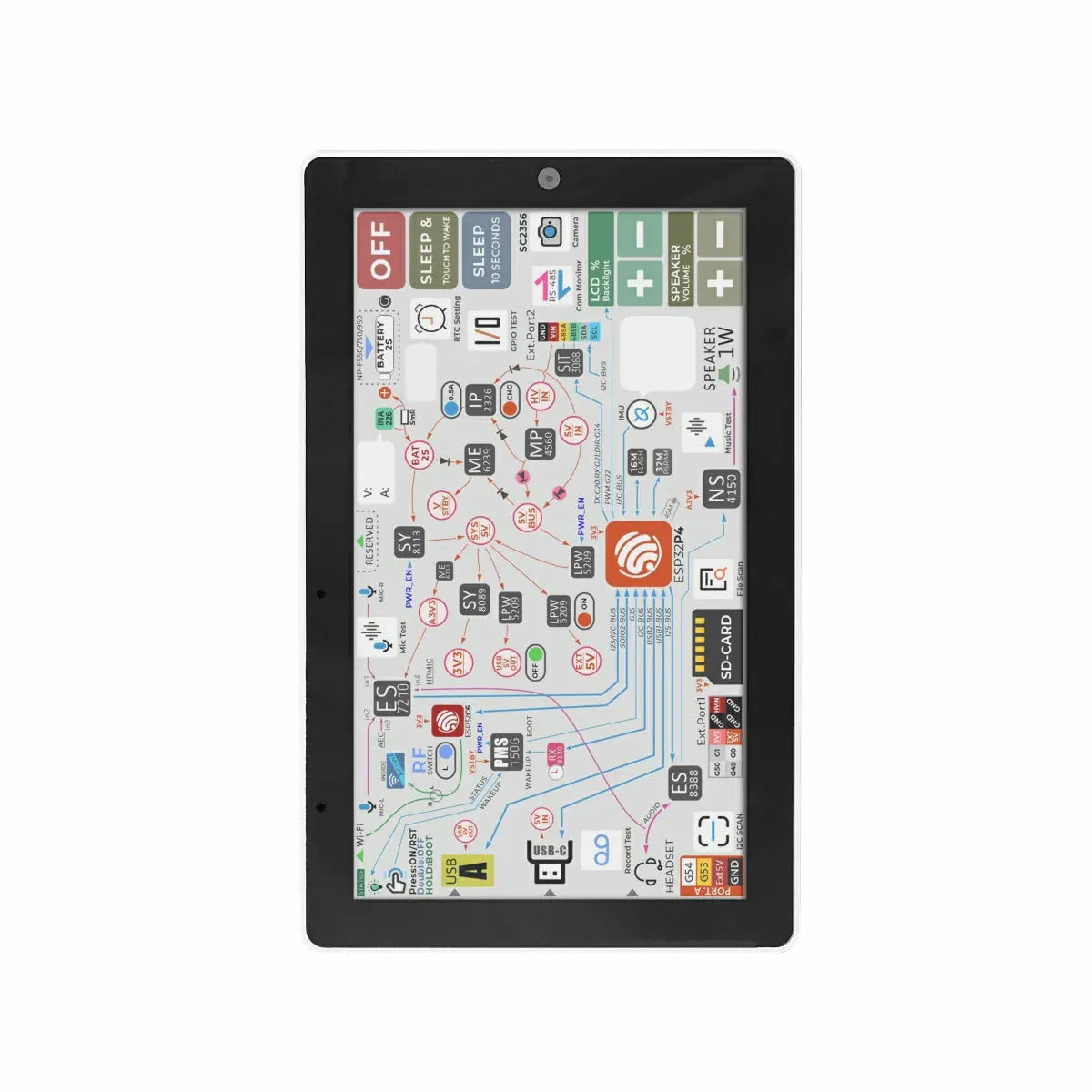Die Iron Man Arc Reactor Clock ist eine kreative Uhr, die vom berühmten Arc Reactor aus dem Iron Man-Film inspiriert ist. Sie verfügt nicht nur über die Zeitanzeigefunktion einer herkömmlichen Uhr, sondern verfügt auch über eine kühle blaue LED-Beleuchtung, die den visuellen Effekt des Lichtbogenreaktors nachahmt. Ob auf einem Schreibtisch, einem Bücherregal oder einem Nachttisch platziert, die Arc Reactor Clock verleiht der Umgebung ein Gefühl von Technologie und futuristischem Flair. Mal sehen, wie wir es als nächstes machen!
Erforderliches Zubehör
-
Kupferdraht 0,5 mm (19 Meter)
-
Kupferdraht 0,8 mm (60 cm)
-
Klarer Kupferlackdraht 0,3 mm (50 cm)
-
Schwarzes PLA
-
Klares PLA
-
1x - Berührungssensor (TPP223)
-
3x - M3 x 8mm Schrauben
-
4x - M2 x 6mm Schrauben
-
Kabel
-
Wenn Basisdiode/LED-Zentrum
Schritt 1: Drucken
Schritt 2: Transparenter Ring und Spulenhalter



-
1x 33 cm
-
1x 24 cm
-
Nehmen Sie die 10 Kupferspulenstützen und richten Sie sie aus (das dickste Bein befindet sich in Ihrer Nähe, siehe Bild).
-
33 cm Kupferdraht werden durch das Loch des dicksten Beins geführt
-
24 cm Kupferdraht werden durch das Loch des dünnsten Beins geführt
-
Richten Sie alle Spulenhalterungen (dickster Schenkel außen) am durchsichtigen Ring aus (schneiden Sie bei Bedarf überschüssigen Kupferdraht ab).
-
Push von oben
-
Entfernen Sie bei Bedarf mit einer Feile jeglichen „Schmutz“ von der LED-Ringplatine.
-
Entfernen Sie den LED-Ring (entfernen Sie ggf. vorhandene Kabel) und legen Sie ihn mit der LED nach unten in den durchsichtigen Ring. Überprüfen Sie, ob sich die Pads in der Nähe der Öffnung des durchsichtigen Rings befinden (siehe Abbildung).
-
Fügen Sie den LED-Ring-Abstandshalter oben am LED-Ring hinzu
Schritt 3: Kupferdrahtwicklung


Schritt 4: Option a – Blaue Diode/LED-Mitte
-
2x - Blaue Diode
-
2x - 47 Ohm Widerstand
-
ESP32
-
Kleine Schrumpfschläuche
-
Löten Sie an jeder Diode einen 47-Ohm-Widerstand an den negativen Pin (den kürzeren)
-
Verwenden Sie Schrumpfschlauch, um das Lötzinn zu schützen.
-
Löten Sie zwei Dioden an den ESP32, eine auf jeder Seite, wie gezeigt.
Schritt 5: WS2812B RGB LED Zentrum
-
0,3 mm emaillierter Kupferdraht.
-
2x-WS2812B LED
-
ESP32
-
Schneiden/biegen Sie die Drähte, um das Löten wie gezeigt zu ermöglichen.
-
Verwenden Sie doppelseitiges Büroklebeband, um die WS2812B-LED beim Löten an Ort und Stelle zu halten. Beachten Sie die Ausrichtung der LEDs und überprüfen Sie die im Bild gezeigten Pinbelegungen als Hilfe.
-
Entfernen Sie die Schutzschicht des zu lötenden Kupfers (kratzen Sie diese mit einem Messer ab).
-
Löten Sie Kupferdrähte an die LEDs.
-
Schneiden Sie 2 Stücke dickes doppelseitiges Klebeband mit den Maßen 5 mm x 5 mm ab und befestigen Sie sie an der LED-Halterung.
-
Platzieren Sie die LED in der Halterung und biegen Sie die Drähte wie in der Abbildung gezeigt. 7.
-
Unterhalb der Halterung befinden sich kleine Schlitze, in denen Sie die Kabel verlegen können. Sie können die Halterung mit einem Lötkolben ein wenig anschmelzen, um die Drähte zu blockieren, damit sie sich nicht bewegen.
-
Setzen Sie die LED-Halterung auf den ESP32 und löten Sie die Drähte wie abgebildet (Bild und Schaltplan).
Schritt 6: Drähte am ESP32 löten
Schritt 7: Löten Sie den Berührungssensor
-
12 cm grünes Kabel (Sie können es auf dem ersten Bild sehen, ich habe für den Zusammenbau weißes Kabel verwendet, war aber verwirrt, weil das LED-Ringsignalkabel ebenfalls weiß ist, also habe ich auf Grün umgestellt)
-
Berührungssensor
-
Der Berührungssensor wird „aus der Ferne“ verwendet. Dazu müssen wir einen Draht daran anlöten und dieser Draht wird auch an eine der Kupferspulen angelötet, die Sie zu Beginn hergestellt haben.
-
Der Berührungssensor kann sehr empfindlich sein und manchmal wird die Schriftartumschaltung auch dann ausgelöst, wenn Sie den Berührungssensor nicht aktivieren. Um dies zu vermeiden, können Sie einen 50-uF-Kondensator zwischen das Pad, an dem der weiße Draht gelötet wird, und das andere Pad, das dem ersten Pad am nächsten liegt, löten. Dadurch sollte die Empfindlichkeit des Berührungssensors verringert werden.
Schritt 8: Den ESP32 in den Master einbauen
Schritt 9: Anschließen des OLED-Bildschirms
-
OLED-Bildschirm
-
Top-OLED-Bildschirmgehäuse
-
Unteres OLED-Bildschirmgehäuse
-
4 M2-Schrauben
-
Kleine Schrumpfschläuche
-
Entfernen Sie zunächst vorsichtig jeglichen möglichen „Schmutz“ rund um die OLED-Bildschirmplatine. Wenn nicht, passt es möglicherweise nicht in das Gehäuse. 2.
-
Biegen Sie alle 4 Pins des OLED-Bildschirms vorsichtig ein wenig (ca. 30 Grad). Wir müssen dies tun, damit sie die Teile dahinter nicht berühren (siehe Bild).
-
Kürzen Sie mit einer Zange die Stifte an der Oberseite des OLED-Bildschirms (erneut so, dass sie in das Gehäuse passen).
-
Verwenden Sie eine M2-Schraube, um das Loch an der Unterseite des Gehäuses „vorzubereiten“. 5.
-
Alternativ können Sie das Loch oben im Gehäuse mit einem 2-mm-Bohrer „vorbereiten“. 6.
-
Setzen Sie den OLED-Bildschirm in das Gehäuse ein und befestigen Sie alle Teile mit vier M2-Schrauben. 7.
-
Schneiden Sie 4x 5mm Schrumpfschlauch.
-
Löten Sie die OLED-Drähte an die entsprechenden Pins (siehe Bild).
Schritt 10: Installieren Sie den OLED-Bildschirm
-
Transparente Ringstütze 3D-Teil
-
3D-Teil mit mehreren Ringen
-
Poröser Ring 3D Stück
-
3 M3-Schrauben
-
Platzieren Sie die durchsichtige Ringhalterung auf der Basis. Achten Sie darauf, die Pfeile auf den Teilen richtig auszurichten, sodass sie sich über den Löchern befinden, durch die die LED-Schleifendrähte verlaufen.
-
Entfernen Sie den Multiring und legen Sie ihn auf den durchsichtigen Ringhalter. Sie können es beliebig an der Halterung ausrichten.
-
Fügen Sie den Polyring so hinzu, dass das OLED-Bildschirmgehäuse hindurchgeht. Achten Sie darauf, die Löcher im porösen Ring richtig mit den Löchern im OLED-Bildschirmgehäuse auszurichten (im porösen Ring befinden sich drei „größere“ 3-mm-Löcher).
-
Befestigen Sie alle Teile mit 3 M3-Schrauben.
Schritt 11: Endmontage
Schritt 12: Code-Upload und Konfiguration
-
Lassen Sie das Arduino-Programm geöffnet und schalten Sie den seriellen Monitor mit 115200 bps ein
-
Wenn das Menü noch nicht angezeigt wird, geben Sie nur das „?“ ein. Geben Sie das Zeichen ein und drücken Sie ENTER
-
Navigieren Sie nun durch die Menüs, indem Sie die Menünummer eingeben (und ENTER drücken), um zu konfigurieren, was Sie möchten.